حافظه تلفنهمراه یکی از مهمترین عاملهای افزایش یا کاهش سرعت آن است. با توجه به استفاده بسیار ما از تلفنهمراه، سرعت آن برای ما فاکتور مهمی است. در نتیجه ما باید حافظه دستگاه خود را کنترل و فایلهای اضافی را از آن پاک کنیم. روشهای مختلفی برای این کار وجود دارد. بهترین روش، استفاده از قابلیت خود تلفنهمراه برای خالی کردن حافظه دستگاه است.
به گزارش باشگاه خبرنگاران برای حذف کردن فایلهای بلااستفاده و سبک کردن حافظه تلفنهمراه این آموزش را دنبال کنید:
گوشیهای تلفنهمراه، خود دارای قابلیتی برای آزاد کردن حافظه تلفن دارند. تلفنهمراه این کار را با حذف کردن فایلهای با حجم بالا و نرمافزارهایی که مدت زمان زیادی از آنها استفاده نکرده اید انجام میدهد. در ادامه روشی برای خالی کردن حافظه با استفاده از این قابلیت را آموزش میدهیم.
ابتدا از قسمت Settings وارد تنظیمات تلفنهمراه شوید و گزینه Storage (حافظه دستگاه) را انتخاب کنید.
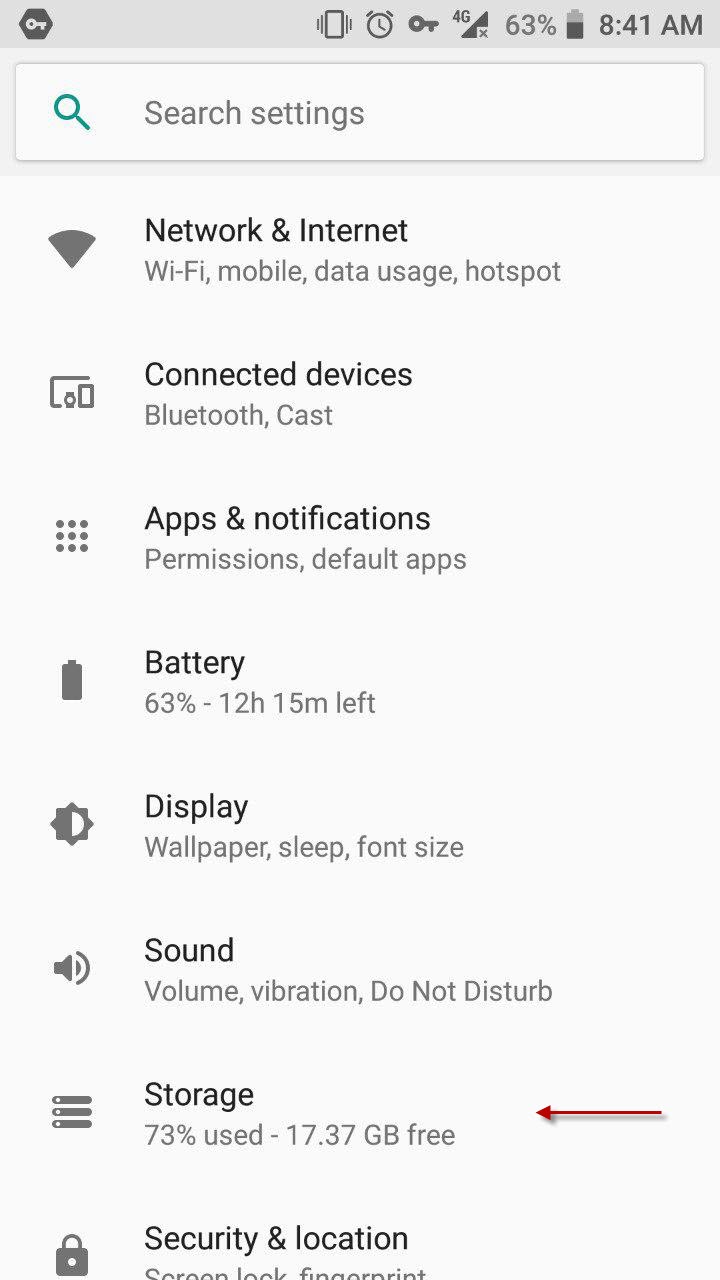
وارد قسمت Storage شوید. در این قسمت میزان حافظه استفاده شده را در یک نمودار میبینید و همچنین مواردی را مشاهده میکنید که میزان مصرف قسمتهای مختلف تلفنهمراه مانند گالری، موسیقی و بازیها از حافظه شما را نشان میدهد.
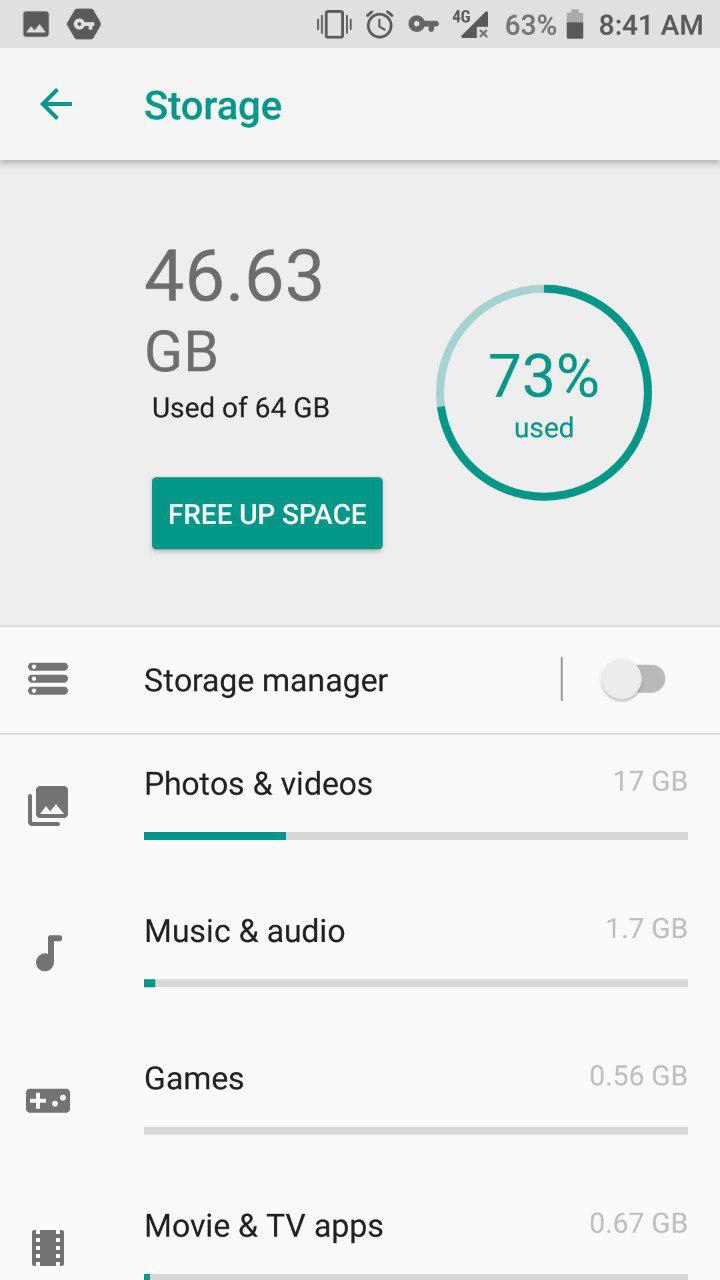
در ابتدا گزینه FREE UP SPACE را میبینید.
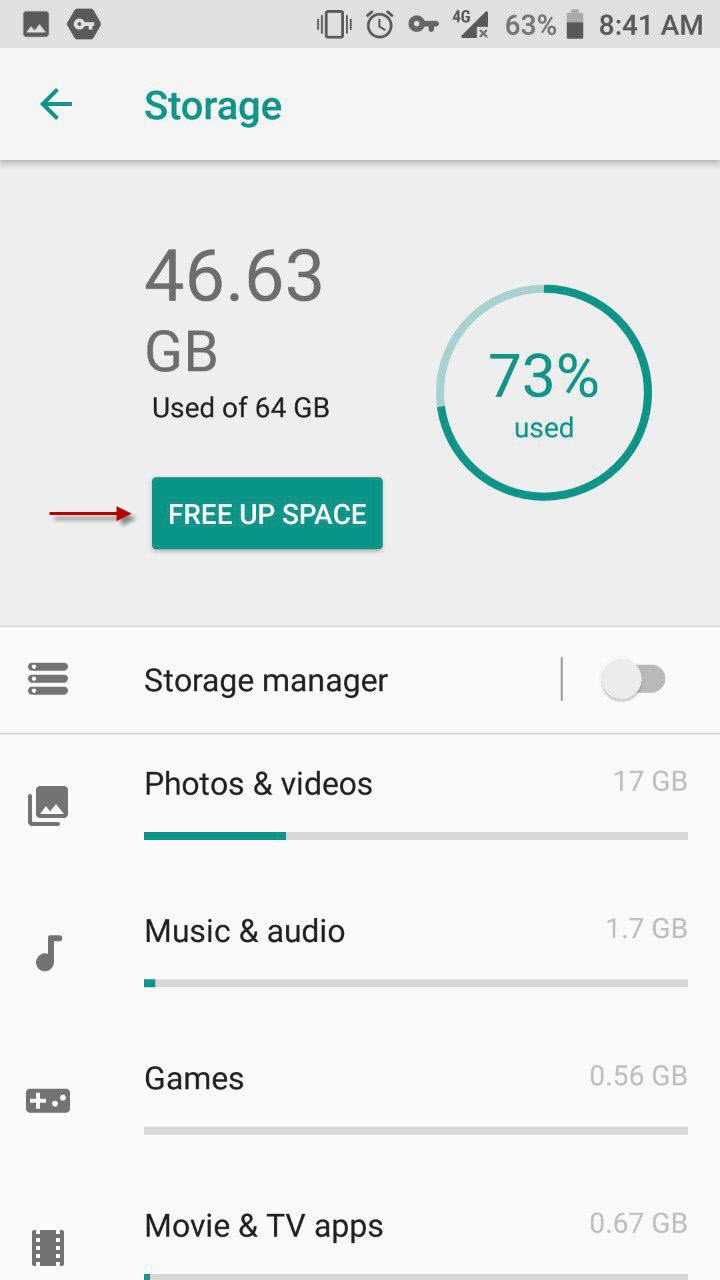
با انتخاب آن وارد صفحهای میشوید که دو بخش DOWNLOADS و Infrequently used apps را نشان میدهد. بخش اول دانلودهایی که توسط تلفنهمراه انجام دادهاید به شما نشان میدهد و از شما میخواهد بعضی از آنها را به منظور خالی شدن حافظه دستگاه، پاک کنید. بخش دوم نیز نرمافزارهایی که شما کمتر از آنها استفاده میکنید نشان میدهد که میتوانید با حذف آنها فضای حافظه بیشتری داشته باشید.
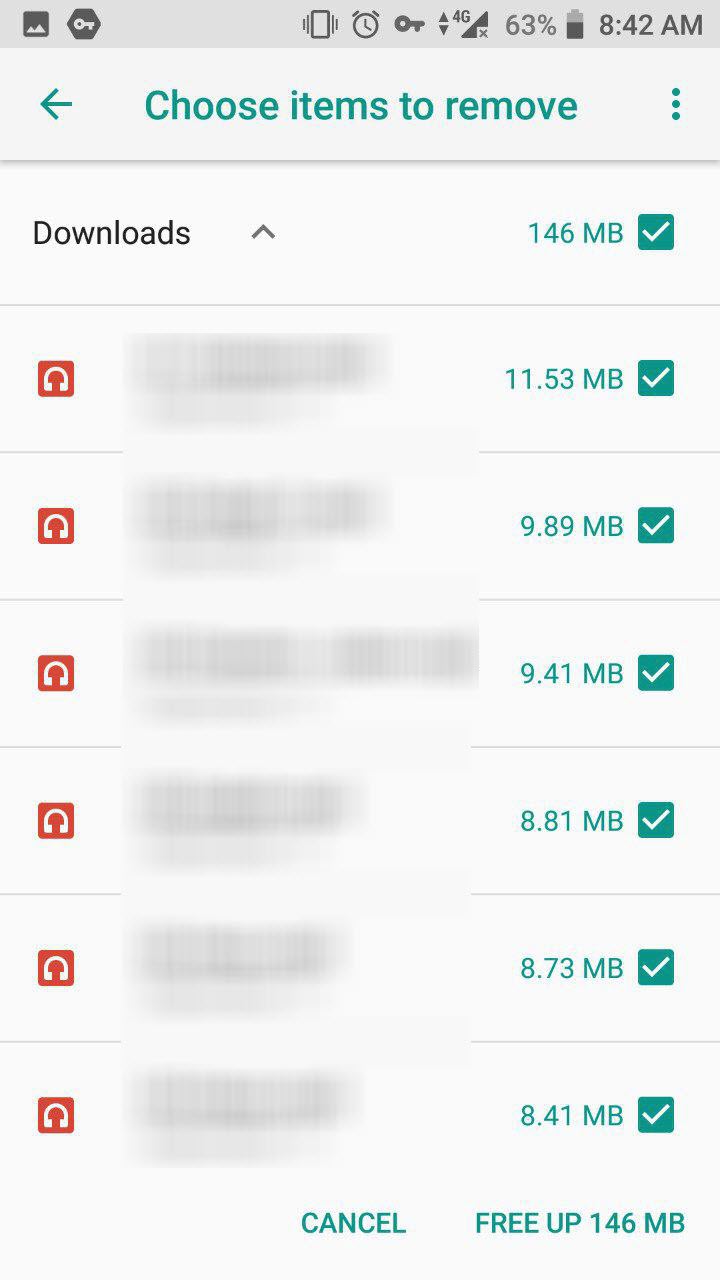
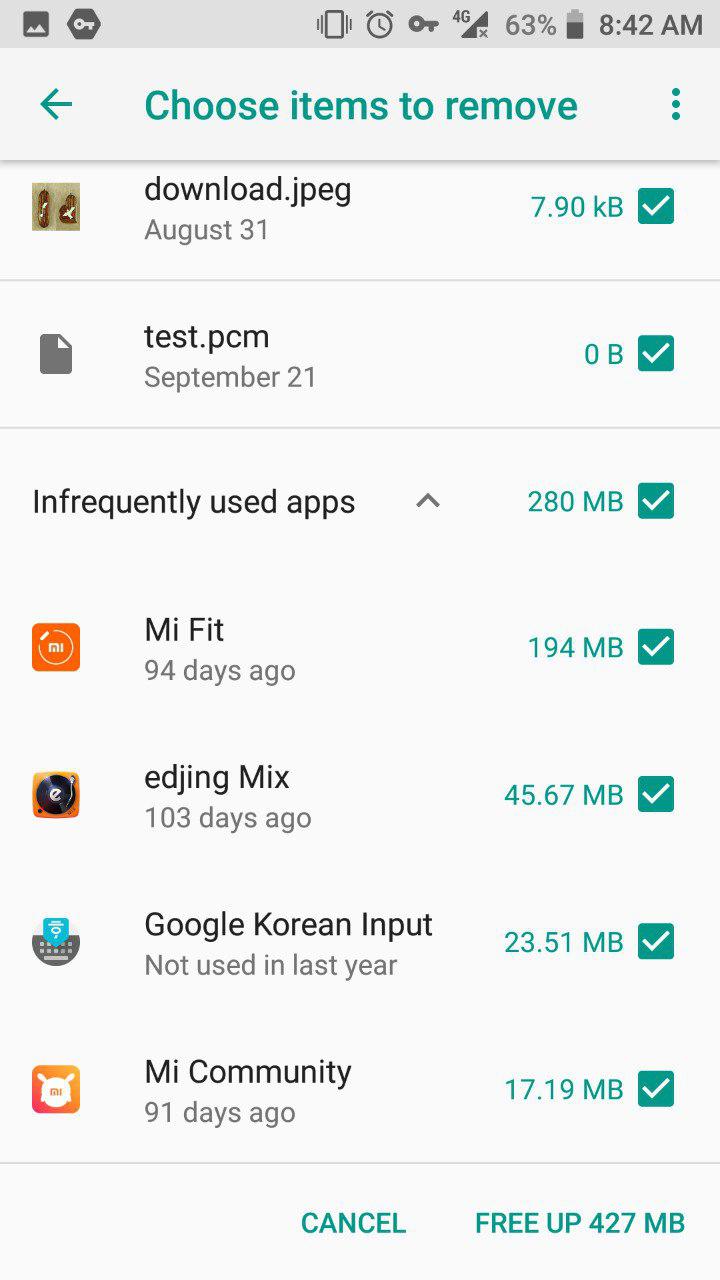
پس انجام این کار به صفحه Storage باز گردید. اگر Storage Manager را فعال کنید تلفنهمراه به طور خودکار فیلم و عکسهایی که بیشتر از یک مدت معلوم در حافظه باشند، پاک میکند.
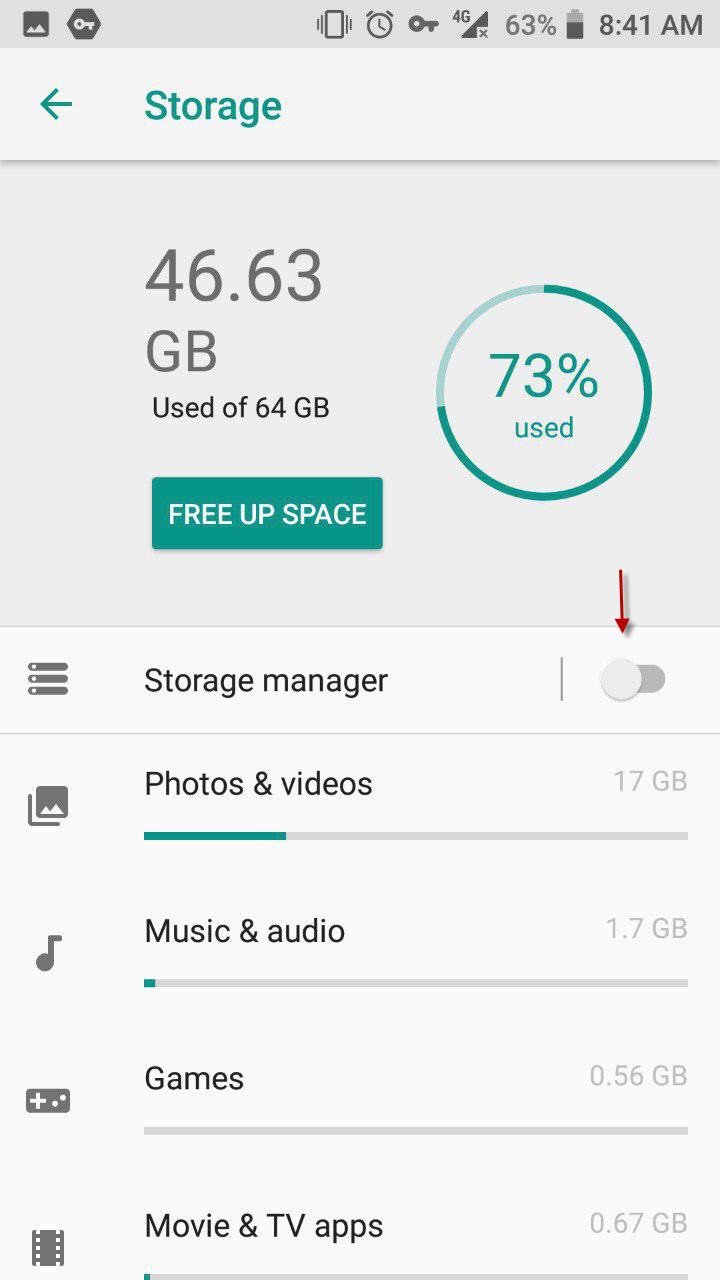
البته با کلیک روی آن وارد بخش تنظیمات مدت زمان نگهداری عکس و فیلمها میشوید. این بخش اغلب دارای سه گزینه 30 روزه، 60 روزه و 90 روزه است.
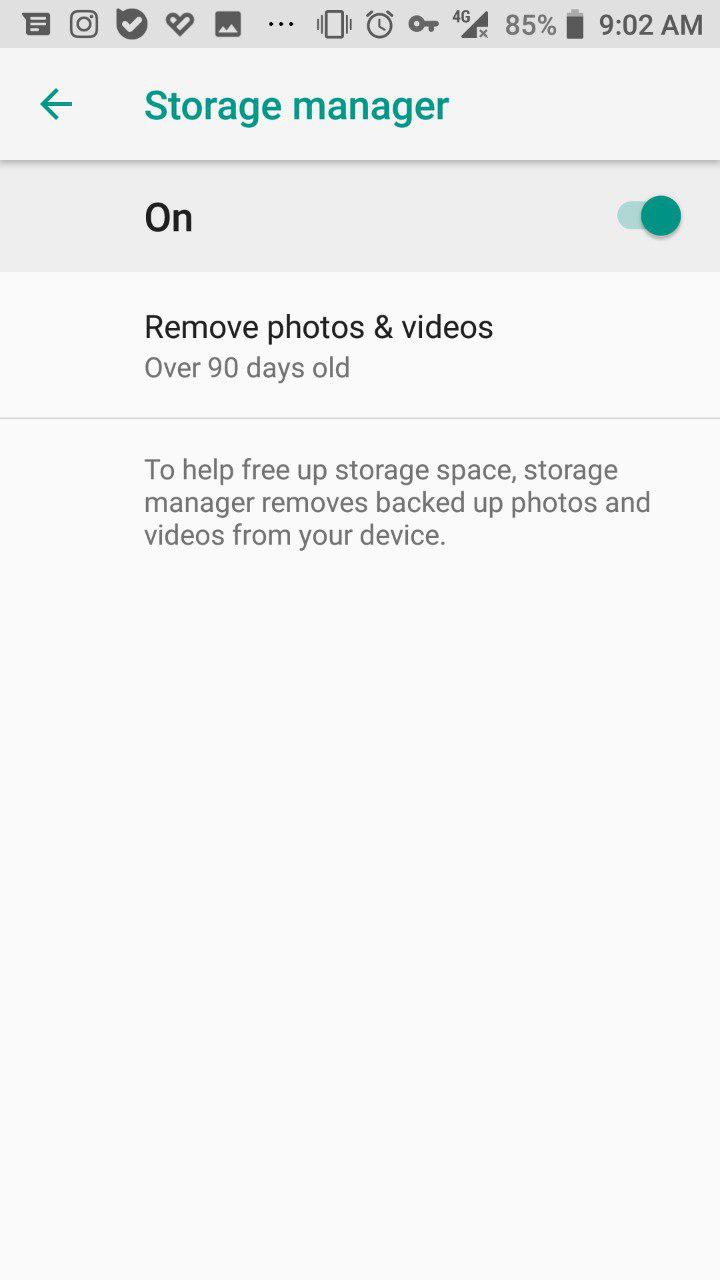
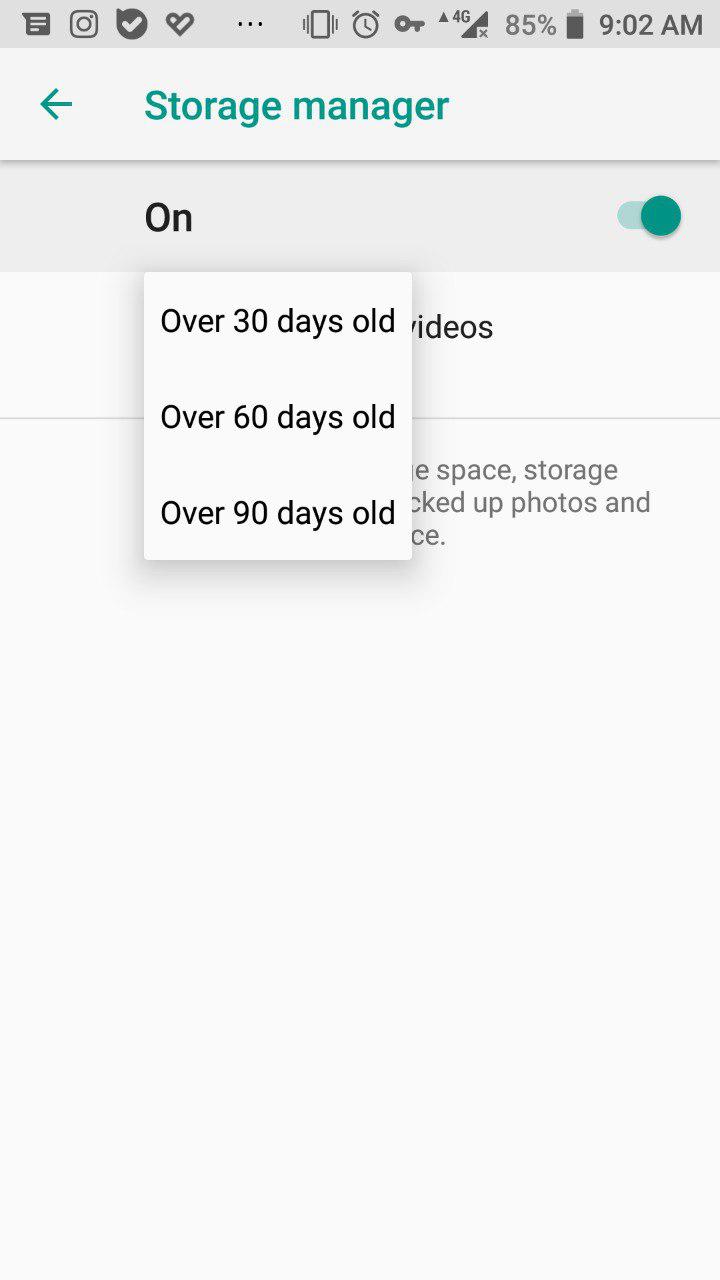
بار دیگر به صفحه اصلی باز گردید و گزینه Photos & Videos را انتخاب کنید. در این قسمت گالریهای تصاویر و فیلمهای شما نشان داده شده است.
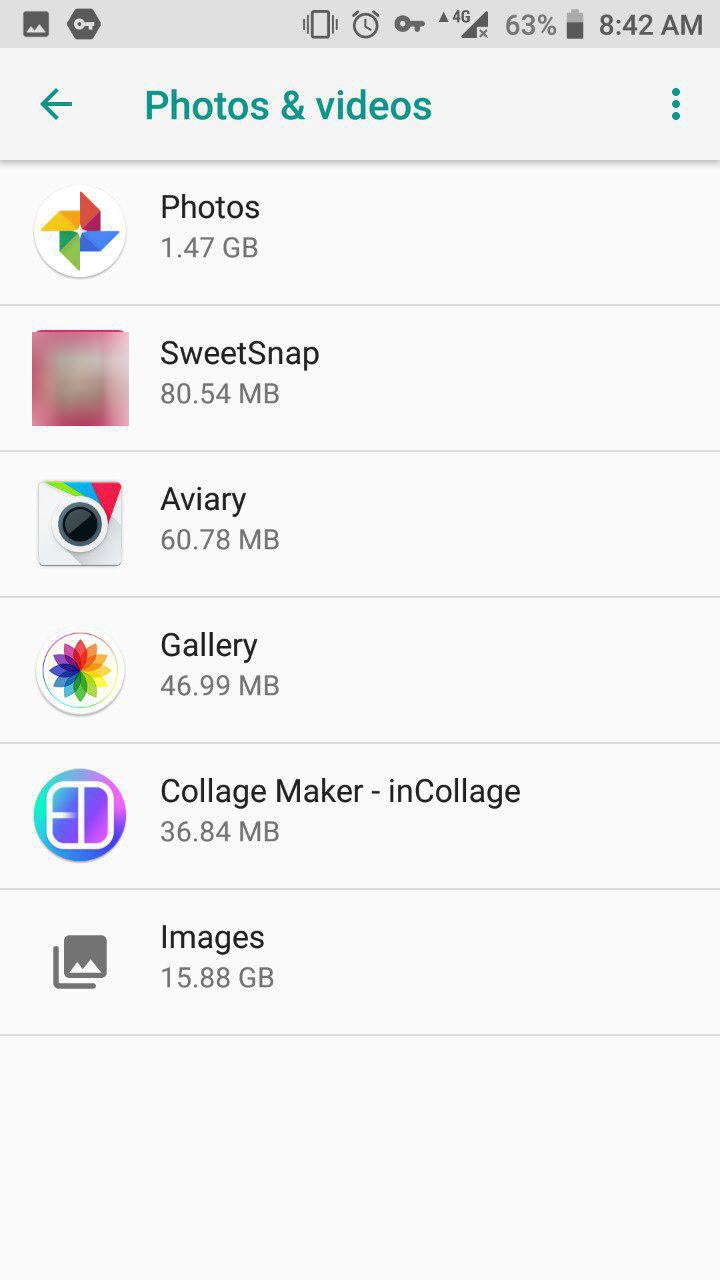
در زیر هر کدام میزان حجمی که هرکدام استفاده میکنند نمایش داده میشود. برای مثال Google Photos حجم 1.47 گیگ از حافظه ما را اشغال کرده است.
با انتخاب Google Photos وارد بخشی میشویم که اطلاعاتی درباره نرمافزار به ما میدهد. دو گزینه در این صفحه وجود دارند. CLEAR CACHE و CLEAR DATA.
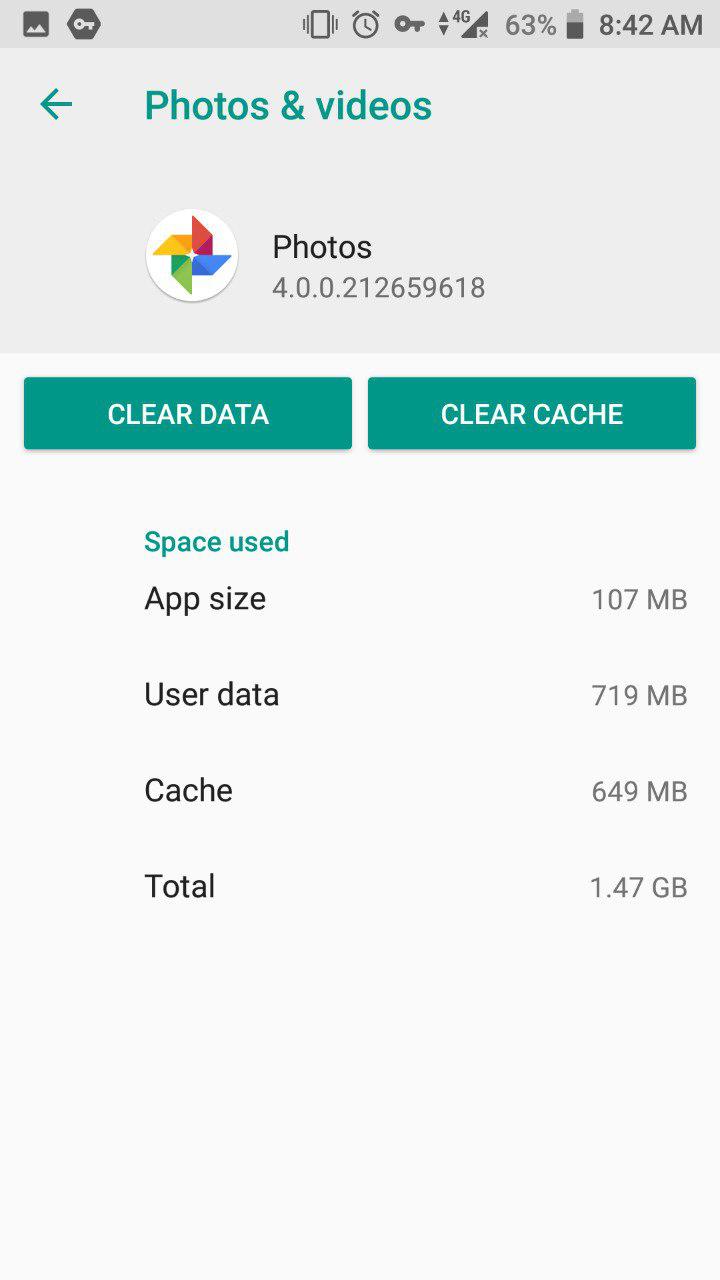
CACHE (حافظه پنهان، میانگیر یا کش)، بخشی از حافظه سریع است که چند دستور بعدی را که باید توسط پردازنده پردازش شوند به صورت موقت در خود جای میدهد تا دستگاه بتواند به سرعت به آنها دسترسی داشته باشد. حافظه پنهان حافظهای سریع درون پردازنده مرکزی است که جهت صرفه جویی در زمان مراجعه به حافظه اصلی بکار میرود. با انتخاب گزینه CLEAR CACHE اطلاعاتی که در حافظه گوشی شما برای دسترسی سریعتر ذخیره شده اند، پاک میشوند. حذف این اطلاعات برای نرمفزار مشکلی ایجاد نمیکند. پس با انتخاب این گزینه کمی از فضای گوشی خود را آزاد کنید.
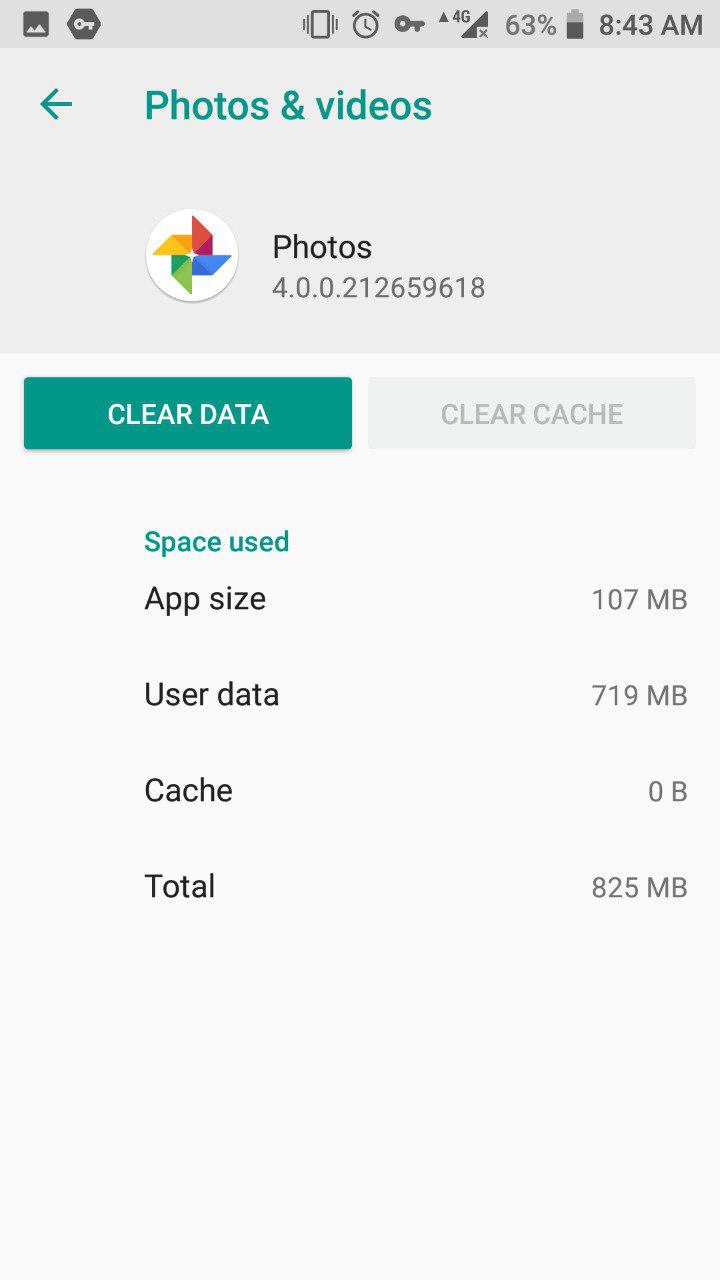
این کار را برای نرمافزارهای دیگر این بخش نیز میتوانید انجام دهید.
اما با انتخاب گزینه CLEAR DATA تمام اطلاعات آن نرمافزار از تلفن شما پاک میشود. انگار این برنامه را تازه نصب کرده اید و کاملا خام است. برای مثال اگر این گزینه را در اینستاگرام انتخاب کنید، تمامی اطلاعات حساب شما پاک شده و آن خارج میشوید و برای ورود به آن باید بار دیگر اطلاعات حساب خود را وارد نمایید. انتخاب این گزینه را پیشنهاد نمیکنیم.
در پایین قسمت Photos & Videos یک گزینه به نام Images وجود دارد. این بخش شامل تمام عکسهایی که در حافظه تلفنهمراه شما ذخیره شده، میباشد.
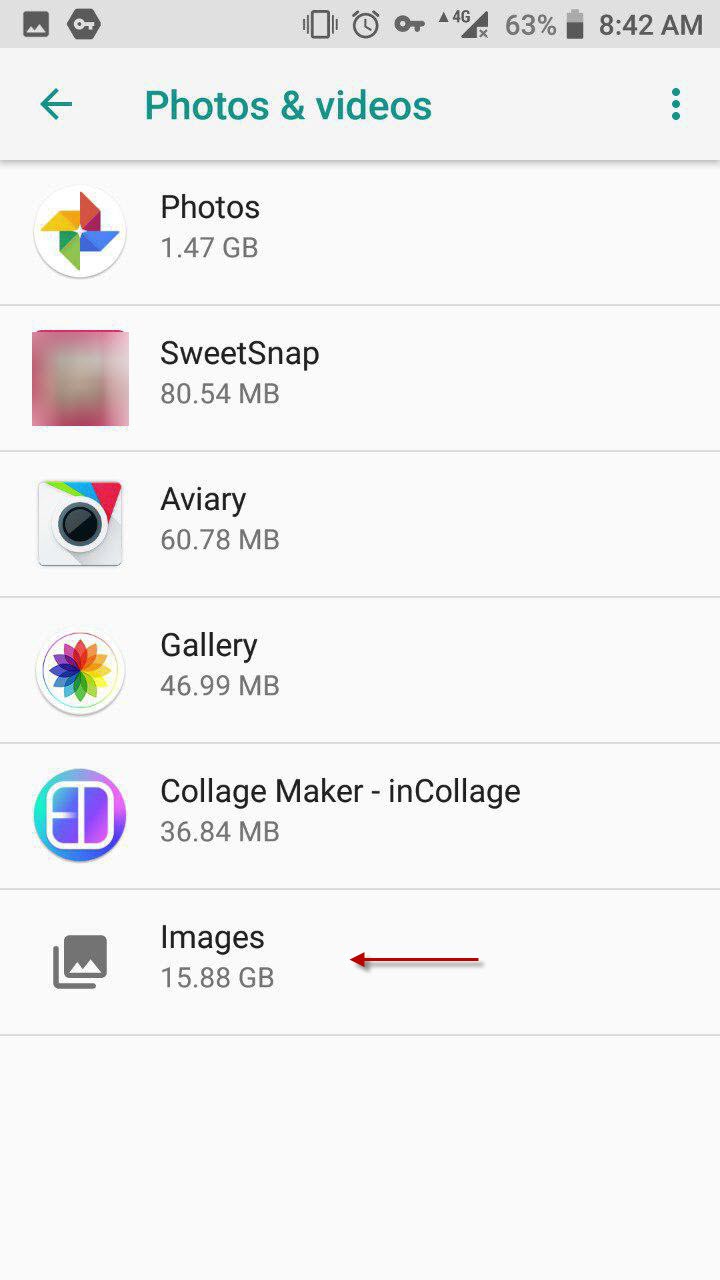
با انتخاب آن شما وارد بخشی میشوید که تمامی عکسهای شما در آن وجود دارد. میتوانید با حذف کردن بعضی از عکسهایی که نیازی به آنها ندارید، حافظه دستگاه را خالی کنید.
سپس به عقب بر میگردیم و بار دیگر وارد بخش اول میشویم و گزینهی Music & Audio را میزنیم. در این بخش هم میتوانید با پاک کردن کشهای برخی از برنامهها، فضای حافظه تلفنهمراه خود را آزاد کنید. 
همانند بخش قبلی با انتخاب گزینه آخر،Audio Files، وارد بخشی میشوید که تمام موسیقیهای شما را نشان میدهد. میتوانید از آن قسمت موسیقیهایی که نیاز ندارید پاک کنید و حافظه خود را آزاد کنید.
پس از انجام این کارها بار دیگر به صفحه اول بر میگردیم و گزینه بعدی را انتخاب میکنیم. این کار را برای آنها نیز انجام میدهیم. در ذیل عکسهایی از آن میبینید.
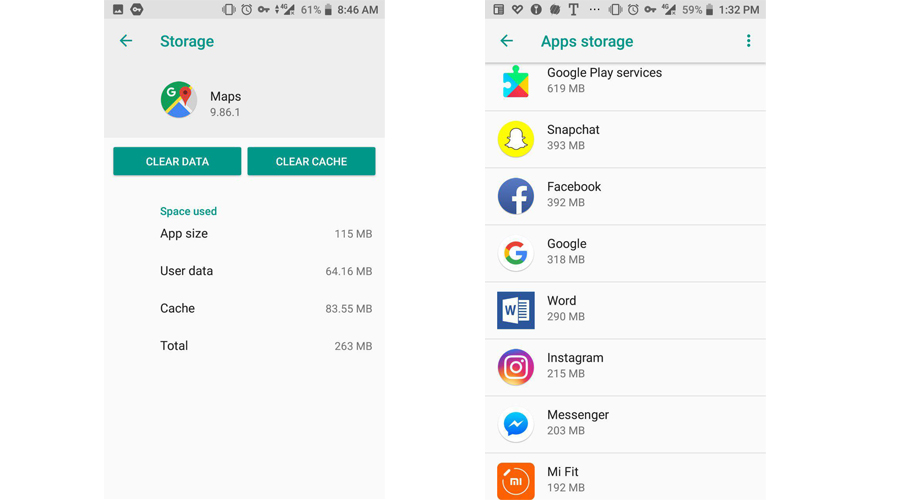
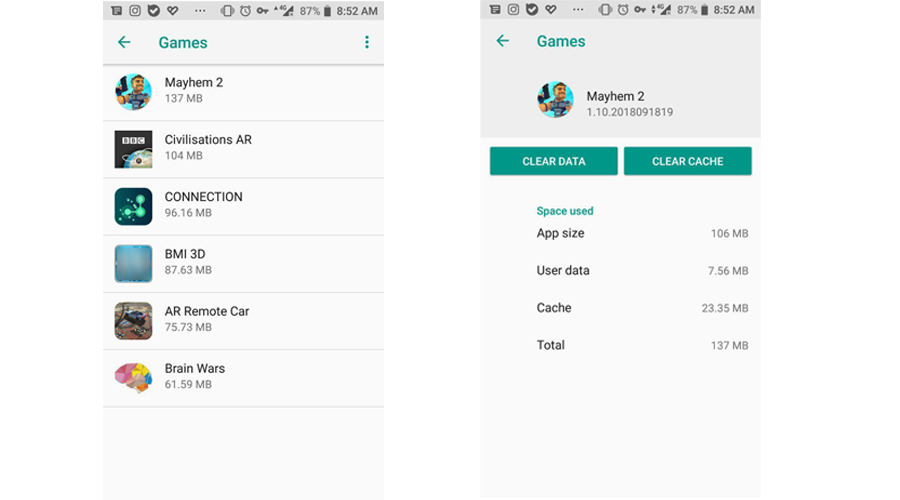
با این روش میتوانید فضای حافظه دستگاه را خالی کنید.